Úvod
Dostat Chromebook do pracovní skupiny v kanceláři se může zdát jako náročný úkol, ale je to proces, který může být přímočarý a obohacující. Pracovní skupiny jsou nezbytné pro udržování efektivního sdílení souborů, tisku a komunikace v rámci komunity počítačů. Pochopení, jak bezproblémově připojit váš Chromebook k pracovní skupině, znamená, že si užijete robustní a hladký pracovní tok, zejména v kancelářích se smíšeným prostředím, které zahrnuje různá operační systém. Náš komplexní průvodce vás provede od základů pracovních skupin až po efektivní řešení problémů a osvědčené postupy.

Porozumění pracovním skupinám
Předtím, než připojíte svůj Chromebook k pracovní skupině, je užitečné pochopit, co je pracovní skupina. Pracovní skupina je model peer-to-peer sítě, ve kterém jsou počítače seskupeny pro sdílení zdrojů, jako jsou soubory a tiskárny, v rámci lokální sítě (LAN). Typicky pracovní skupiny nabízejí jednoduchý způsob, jak mohou uživatelé spolupracovat, aniž by potřebovali centralizovaný server.
Pracovní skupiny se liší od domén, které jsou systémy založenými na serverech, v tom, že každý počítač v pracovní skupině spravuje své vlastní uživatelské účty a sdílené zdroje nezávisle. Tento decentralizovaný systém nabízí flexibilitu a zjednodušenou správu sítě, což je obzvláště užitečné v menších až středně velkých organizacích. Nyní, když máte základní představu o pracovních skupinách, připravme váš Chromebook na připojení.
Příprava vašeho Chromebooku na připojení k pracovní skupině
Před pokusy o připojení je nezbytné zajistit, že váš Chromebook je správně nastaven a kompatibilní s pracovní skupinou. Dodržujte tyto počáteční kroky:
- Aktualizujte svůj Chromebook: Ujistěte se, že váš Chromebook běží na nejnovější verzi Chrome OS. Aktualizace často zahrnují důležité bezpečnostní opravy a vylepšení konektivity.
- Povolte zjišťování sítě: Výchozí nastavení Chromebooku může omezit jeho viditelnost pro ostatní zařízení. Zkontrolujte nastavení sítě a povolte zjišťování sítě.
- Nainstalujte potřebné aplikace: Někdy může být vyžadován dodatečný software, jako je aplikace pro správu souborů, která podporuje síťové souborové systémy (jako Solid Explorer). Tyto aplikace nabízejí větší flexibilitu při manipulaci se síťovými sdíleními.
- Zkontrolujte nastavení sítě: Ujistěte se, že Chromebook a ostatní zařízení pracovní skupiny jsou na stejné síti. Nesoulad v síti může zhoršit pokusy o připojení.
Jakmile jsou tyto přípravy dokončeny, můžete přistoupit k samotným krokům připojení.
Krok za krokem: Připojení vašeho Chromebooku k pracovní skupině
Připojení vašeho Chromebooku k pracovní skupině zahrnuje několik systematických kroků:
- Přístup ke nastavením sítě:
- Přejděte do nastavení svého Chromebooku kliknutím na systémový panel v pravém dolním rohu.
- Vyberte ikonu ozubeného kola pro přístup k ‘Nastavení’.
- Připojení k pracovní skupině:
- Přejděte do nastavení ‘Síť’, poté do ‘Pokročilého nastavení’.
- Pod sekcí ‘Síť a internet’ se ujistěte, že jste připojeni ke stejné Wi-Fi síti jako pracovní skupina.
- Použití aplikace třetí strany:
- Otevřete svou preferovanou aplikaci pro správu souborů (např. Solid Explorer).
- Přidejte nové ‘SMB/CIFS’ připojení pro síťová sdílení.
- Při výzvě zadejte název pracovní skupiny a potřebné přihlašovací údaje.
- Přístup ke sdíleným zdrojům:
- Po úspěšném připojení budete moci přes aplikaci pro správu souborů procházet a přistupovat ke sdíleným složkám a tiskárnám.
- Připnutí důležitých zdrojů:
- Připněte často používané soubory, složky nebo tiskárny pro efektivnější budoucí přístup.
Dodržováním těchto kroků by měl váš Chromebook být funkční součástí pracovní skupiny, schopnou uspokojivě interagovat s ostatními zařízeními.
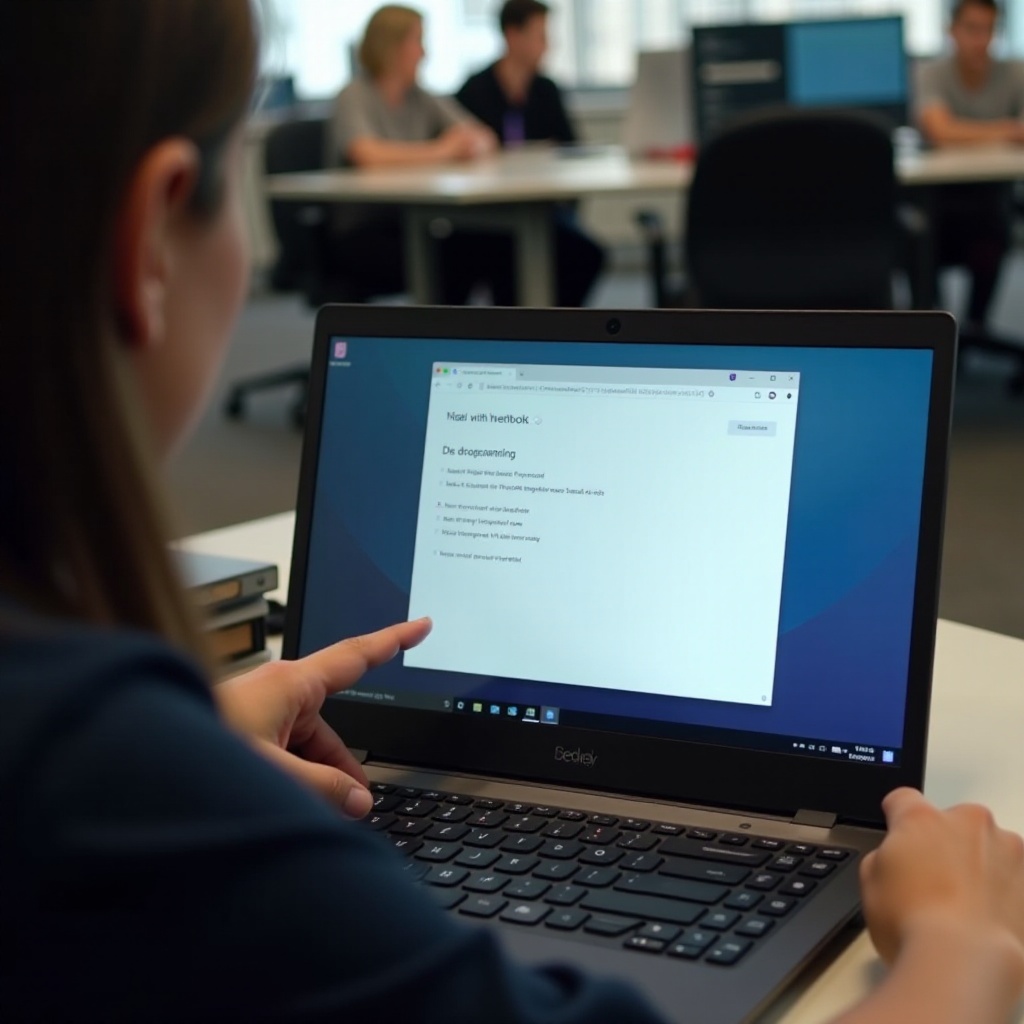
Řešení běžných problémů
I přes pečlivé dodržení kroků můžete občas narazit na problémy. Zde je návod, jak řešit běžné problémy:
- Viditelnost sítě:
- Ujistěte se, že zjišťování sítě je povoleno na vašem Chromebooku i na ostatních zařízeních.
-
Dvojitě zkontrolujte, že všechna zařízení jsou připojena ke stejné síti.
-
Chyby při ověřování:
- Ověřte, zda zadáváte správný název pracovní skupiny a přihlašovací údaje.
-
Zkontrolujte, zda nejsou překlepy a ujistěte se, že je při zadávání hesel vypnutý CAPS LOCK.
-
Vypadávání připojení:
- Někdy může rušení v síti způsobit odpojení. Restartování routeru může pomoci.
-
Zkontrolujte dostupnost aktualizací firmware na vašem routeru a dalších síťových zařízeních.
-
Problémy s kompatibilitou:
- Ujistěte se, že verze Chrome OS podporuje připojení CIFS/SMB.
- Moderní aktualizace často opravují stávající problémy s konektivitou a kompatibilitou. Udržujte svůj Chrome OS aktualizovaný.
Tím, že řešíte tyto běžné problémy, si můžete zajistit stabilnější a spolehlivější připojení.

Osvědčené postupy pro udržení bezproblémového připojení
Udržení bezchybného připojení zahrnuje přijetí osvědčených postupů. Zde jsou některé tipy, které vám mohou pomoci:
- Pravidelné aktualizace:
- Konzistentně aktualizujte Chrome OS a všechna síťová zařízení.
- Používejte bezpečná hesla:
- Zavádějte silná hesla pro přístup k pracovní skupině a sdíleným zdrojům.
- Sledování síťového provozu:
- Používejte nástroje pro monitorování sítě, abyste identifikovali a vyřešili potenciální problémy dříve, než ovlivní výkon.
- Zálohujte důležitá data:
- Pravidelně zálohujte sdílené soubory, abyste předešli ztrátě dat.
Dodržováním těchto osvědčených postupů vám pomůže udržet hladké a bezpečné připojení v pracovní skupině.
Závěr
Připojení Chromebooku k pracovní skupině může vyžadovat několik kroků, ale s řádnou přípravou, systematickým přístupem a řešením problémů může být proces poměrně přímočarý. Jakmile je připojen, Chromebook může efektivně sdílet zdroje a spolupracovat s ostatními zařízeními pracovní skupiny, což zvyšuje produktivitu a zefektivňuje provoz.
Často kladené otázky
Mohu připojit Chromebook k pracovní skupině Windows?
Ano, Chromebook lze připojit k pracovní skupině Windows. Ujistěte se, že váš Chromebook je ve stejné síti, a postupujte podle vhodných kroků pro připojení k pracovní skupině.
Co mám dělat, když můj Chromebook nemůže najít pracovní skupinu?
Nejprve se ujistěte, že všechna zařízení jsou ve stejné síti. Na Chromebooku povolte zjištění sítě. Zkontrolujte jakákoli omezení firewallu, která by mohla blokovat viditelnost sítě.
Jak mohu zajistit bezpečné připojení svého Chromebooku v pracovní skupině?
Používejte silná, jedinečná hesla pro vaše připojení. Pravidelně aktualizujte svůj Chromebook a síťová zařízení. Monitorujte síťový provoz a pravidelně zálohujte důležitá data.

